asusf80c筆記本怎么用u盤從裝xp系統(tǒng)
更新日期:2024-03-23 04:24:41
來(lái)源:轉(zhuǎn)載
我們知道微軟已經(jīng)停止提供xp系統(tǒng)服務(wù)安全技術(shù)支持,不過(guò)仍有部分用戶會(huì)安裝使用xp系統(tǒng)。如果需要在asusf80c筆記本從裝xp系統(tǒng),那么可以參考以下和大家分享的u盤方法來(lái)進(jìn)行從裝操作。
相關(guān)教程:
一鍵重裝系統(tǒng)xp推薦方法
用U盤裝原版xp步驟圖解
裝xp藍(lán)屏解決方法
一、準(zhǔn)備工作
1、備份C盤和桌面文件
2、操作系統(tǒng):華碩筆記本xp系統(tǒng)下載
3、2G左右U盤:怎么制作U盤PE啟動(dòng)盤
4、啟動(dòng)設(shè)置:華碩zx50怎么設(shè)置U盤啟動(dòng)
二、asusf80c筆記本怎么用u盤從裝xp系統(tǒng)
1、重啟時(shí)按F2進(jìn)入BIOS,在Advanced下選擇SATA Configuration回車;
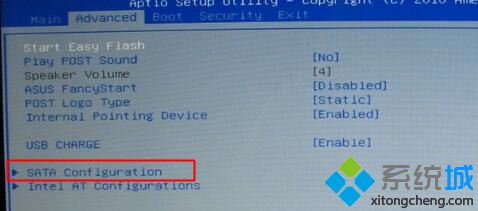
2、選擇SATA Mode Selection回車,改成IDE,回車,按F10回車重啟;
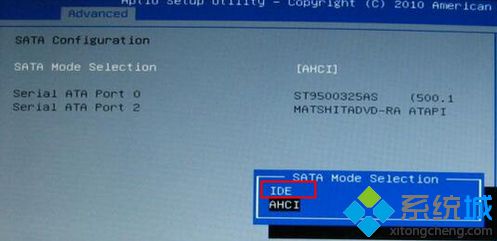
3、插入U(xiǎn)盤,重啟時(shí)不停按Esc,彈出啟動(dòng)菜單,選擇從U盤啟動(dòng),回車;

4、在U盤主菜單,選擇【01】或【02】運(yùn)行PE系統(tǒng);
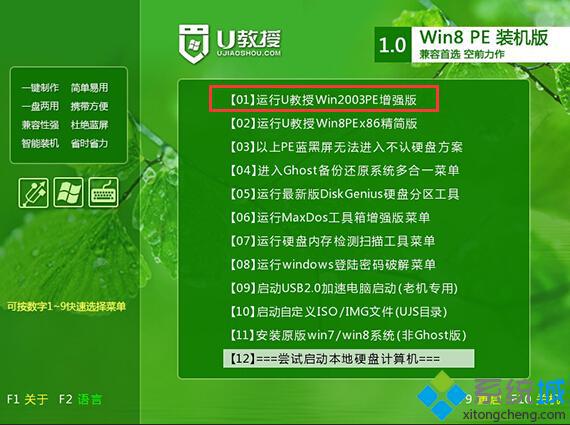
5、進(jìn)入PE系統(tǒng),打開(kāi)【PE一鍵裝機(jī)】,保持默認(rèn)設(shè)置,選擇系統(tǒng)所在位置C盤,點(diǎn)擊確定;
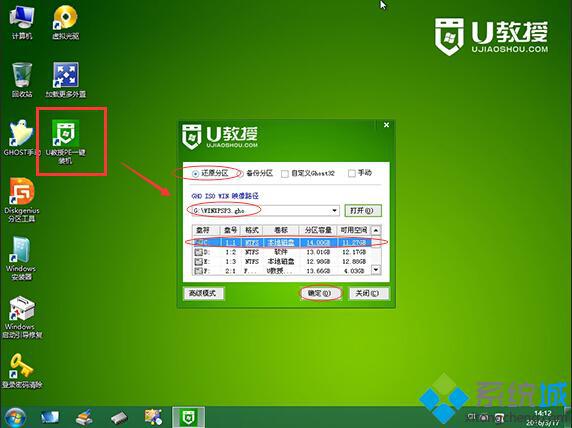
6、在以下這個(gè)界面,開(kāi)始執(zhí)行xp系統(tǒng)解壓過(guò)程;
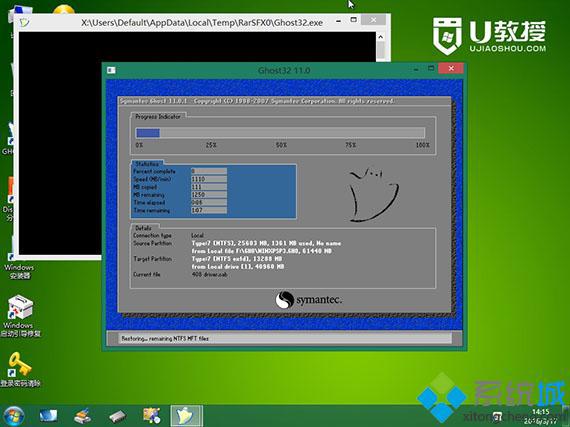
7、完成解壓后,重啟電腦,此時(shí)拔掉U盤,將自動(dòng)執(zhí)行從裝xp系統(tǒng)過(guò)程

8、最后啟動(dòng)進(jìn)入華碩筆記本xp系統(tǒng)桌面即可完成從裝操作。
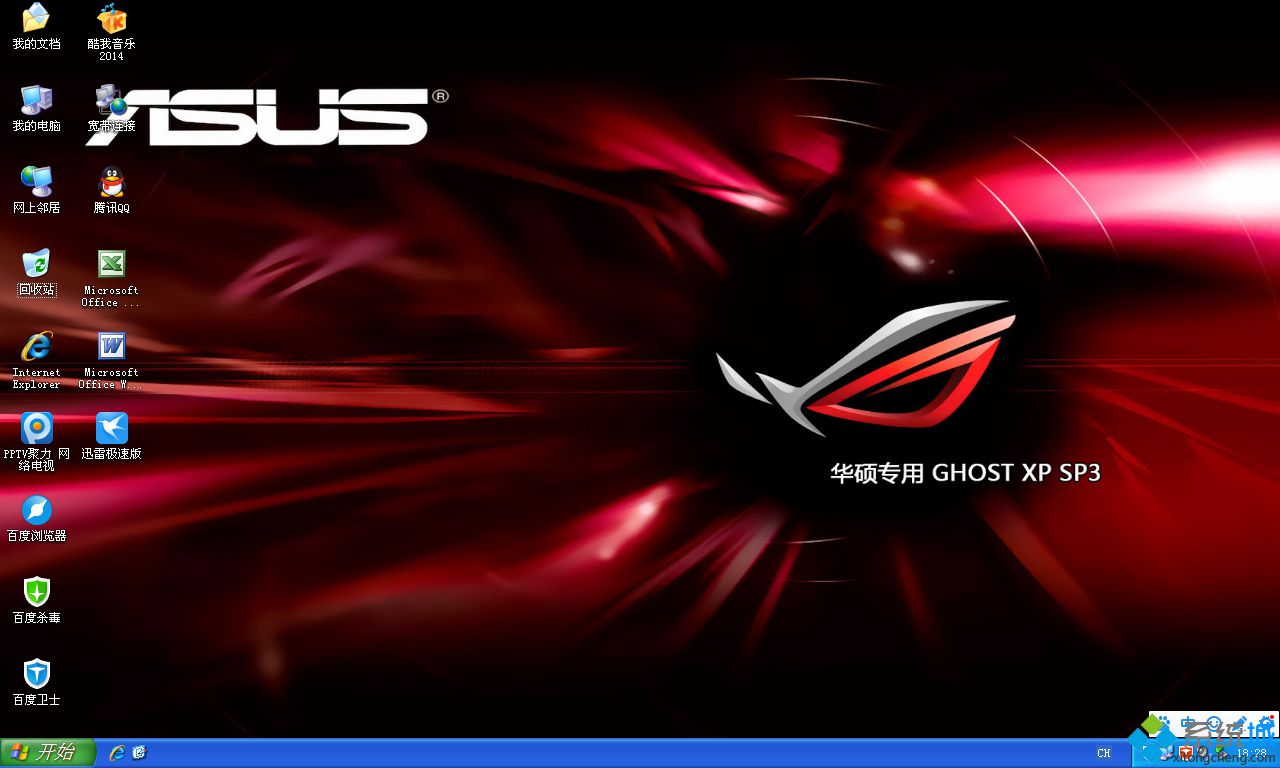
以上便是有關(guān)asusf80c筆記本怎么用u盤從裝xp系統(tǒng)的內(nèi)容介紹。
- monterey12.1正式版無(wú)法檢測(cè)更新詳情0次
- zui13更新計(jì)劃詳細(xì)介紹0次
- 優(yōu)麒麟u盤安裝詳細(xì)教程0次
- 優(yōu)麒麟和銀河麒麟?yún)^(qū)別詳細(xì)介紹0次
- monterey屏幕鏡像使用教程0次
- monterey關(guān)閉sip教程0次
- 優(yōu)麒麟操作系統(tǒng)詳細(xì)評(píng)測(cè)0次
- monterey支持多設(shè)備互動(dòng)嗎詳情0次
- 優(yōu)麒麟中文設(shè)置教程0次
- monterey和bigsur區(qū)別詳細(xì)介紹0次
周
月












